おはようございます!マネジメントオフィスいまむらの今村敦剛です。
先日購入したLenovo X1 Carbon 7thは、ワイヤレスWANをオプションで搭載しました。これでSIMカードを挿入し、楽ちんでインターネット接続ができる!と思っていたのですが、設定に多少苦労をしました。やったことをまとめておきたいと思います。
スポンサーリンク
まずはSIMカードを挿入
SIMカードの挿入口は本体の背面にあります。スマホのSIMスロットと同様、小穴にピンを入れてSIMのトレイを取り出すのですが、X1 Carbonの場合、この穴が深いためか、スマホ用のピンでは奥まで届かず、スロットが引き出せません?

仕方なくゼムクリップをこのように利用してトレイを引き出しました。
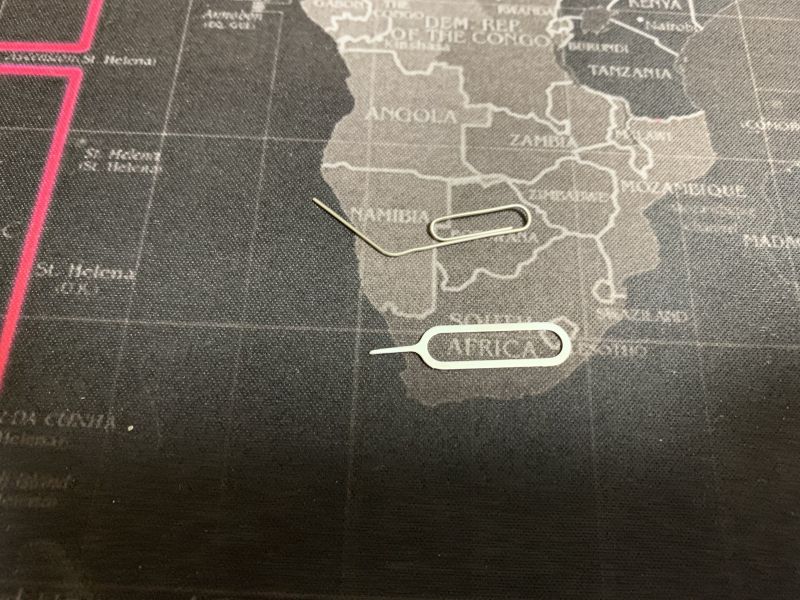
引き出したトレイはこんな感じです。これはスマホのものとあまり変わりませんね。

ドライバをインストールしないとSIMカードを認識しない
ところがスロットにSIMを挿入してもすぐさま使えるわけではありません。設定画面を見ても、通信設定をする項目すら見当たりません。
公式サイトからダウンロードをします。Fibocom L850-GL ワイヤレス WAN ドライバー (Windows 10 64bit バージョン1709 以上) - ThinkPad X1 Carbon (マシンタイプ 20QD, 20QE), X1 Yoga (マシンタイプ 20QF, 20QG)が、対象のドライバのようですね。(2019/10/11現在)
ドライバをインストールすると、設定画面に「携帯電話」の設定項目が現れました。
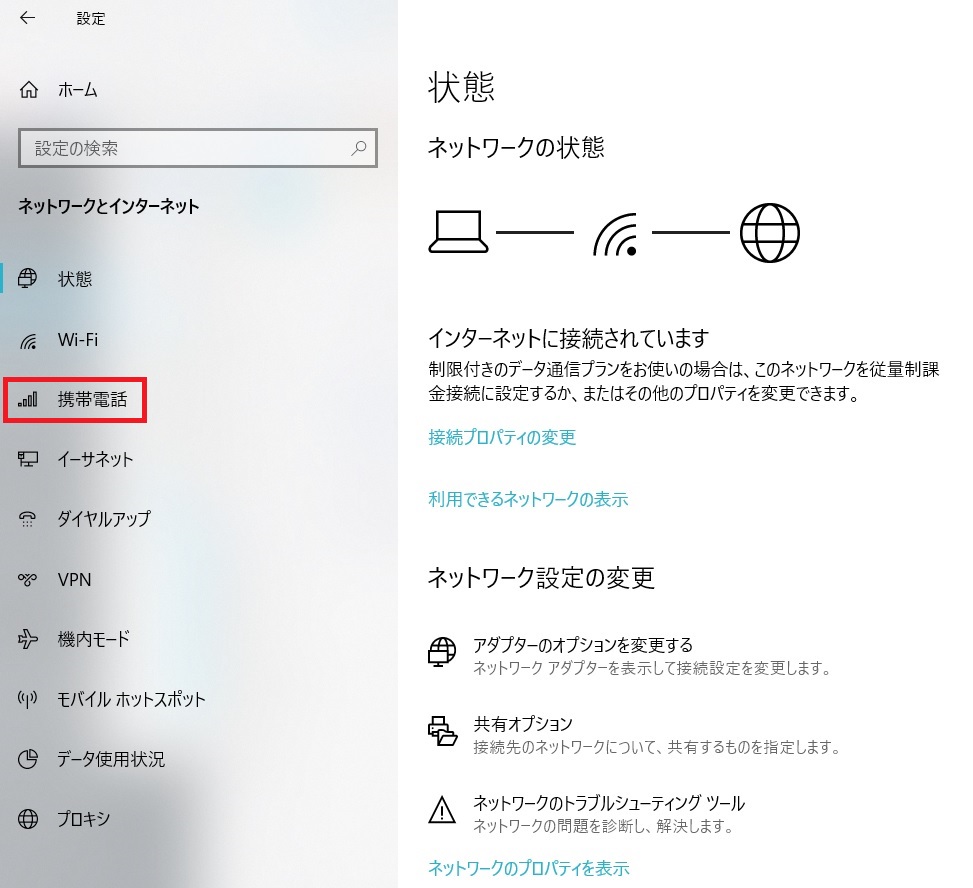
APNの設定をしないと使えない
この状態でもまだモバイル通信はできません。APNの設定が必要です。APNの設定は、「設定」→「ネットワークとインターネット」→「携帯電話」画面からできます。
「携帯電話」の設定画面の「詳細オプション」をクリックします。
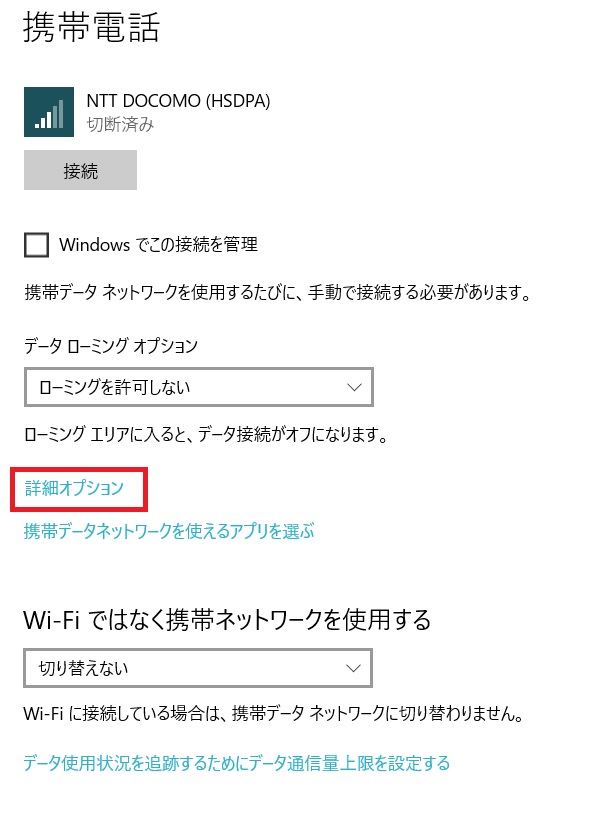
APN設定の欄がありますので「APNを追加します」をクリックします。

APNの設定内容はプロバイダによって異なりますので、該当するプロバイダの案内を参考にします。僕の場合はIIJ mioを使っていますので、IIJの案内に従います。
設定ができると、画面右下のアクションセンターでも、ちゃんと「NTT DOCOMO」と表示され、アンテナピクトも確認できるはずです。
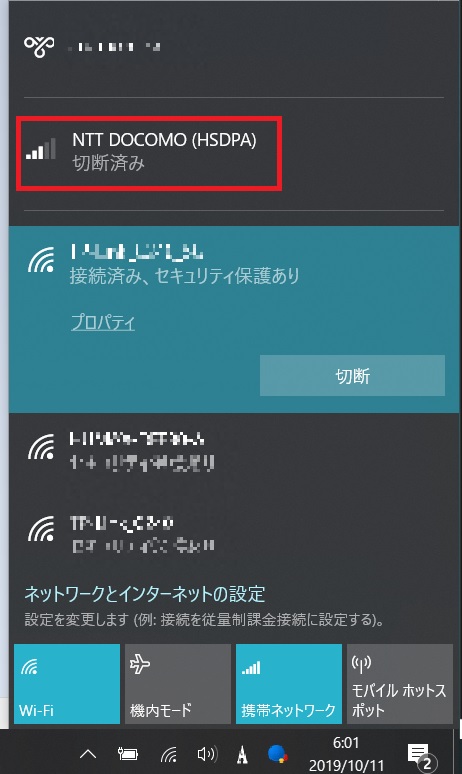
接続が不安定なときには……
ところで、この設定だけでは僕のケースだと接続が不安定になりました。具体的にはHSDPAで電波を掴んだりLTEで掴んだり、バタついている印象です。接続をしても30秒くらいで途切れる、という症状もおきました。どうもWindows系でAPN設定をするとこういうことはよく起きるようで(特にX1 Carbonは相性の問題なのか不具合が多いようで)、対策が必要でした。
僕は下記のリンクを参考にしてLTEで安定的に接続ができるようになりましたので、参考にしてください










